您是否想知道如何復原iPhone上被刪除的檔案?這篇文章中的指南能幫助您輕鬆將iPhone上永久刪除的檔案還原成功。

iPhone上會存在很多重要的可用檔案,但由於作業異常、iOS更新失敗、iPhone崩潰等原因導致這些檔案無故丟失。這將使需要使用檔案的用戶來說是一件令人抓狂的事情。那麼,這些被不小心刪除的檔案被存放在哪裡呢?能否再次還原到iPhone上呢?
別擔心,被刪除的檔案通常是以另一形式存放在iPhone的某一個位置。您可以採用一些技巧將這些檔案檢索出來,然後還原到iPhone。在本指南中,我們為您提供了幾種有效的解決方案,可以幫助您將iPhone刪除檔案救回。
如果檔案被刪除前,您沒有對iPhone檔案做任何備份,應該如何回復呢?首先,iPhone照片被刪除時,它不會立刻消失,它會轉移到iPhone照片應用程式的最新刪除資料夾中。同樣,iPhone上的檔案被刪除後,也不會立刻消失。您可以直接訪問檔案應用程式的最近刪除資料夾以追蹤意外刪除的iPhone檔案。
如果您不小心永久刪除了iPhone檔案,您能嘗試的唯一方法是透過第三方專業工具救回被您永久刪除的iPhone檔案。具體作業方式可查看方法2。
默認情況下,iPhone被刪除的檔案會保存到檔案應用程式的最近刪除資料夾中,它會為您保存檔案30天。30天之後,檔案就會被自動清除。如果您的檔案恰好在30天內,則可以按照下面的步驟瞭解如何在檔案應用程式查看最近刪除資料夾以及回復檔案。
1. 在您的電腦上打開檔案應用程式 > 點擊瀏覽 > 點擊最近刪除。
2. 在最近刪除資料夾找到需要回復的檔案並長按 > 點擊復原按鈕以回復iPhone被刪除的檔案。
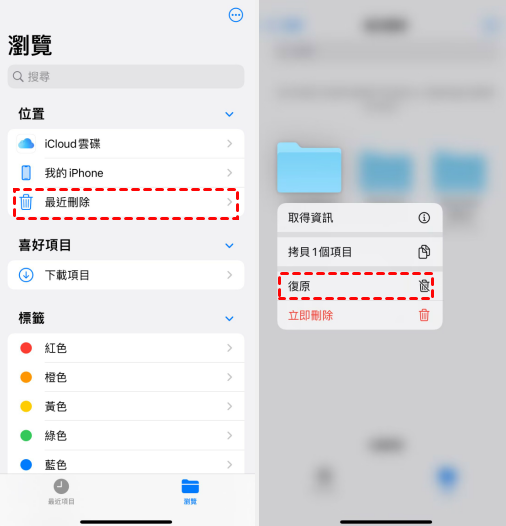
如果方法1不適合您,那麼專業的數據恢復工具將是一個完美的助手。即使您以前沒有對以刪除的檔案進行備份,或者您的檔案已經被永久刪除,FoneTool都能幫助您完美恢復。
它由具有十多年的數據恢復經驗的專家團隊開發,旨在幫助使用者在iPhone、iPad上回復多種類型的iOS數據。憑藉直觀且簡單的介面,即使您是電腦新手,也可以輕鬆開始數據回復作業。
將FoneTool下載電腦,然後參考下面的指示將iPhone刪除檔案復原。
1. 運作FoneTool,將iPhone連接到電腦。前往定用工具,選中iOS資料回復。
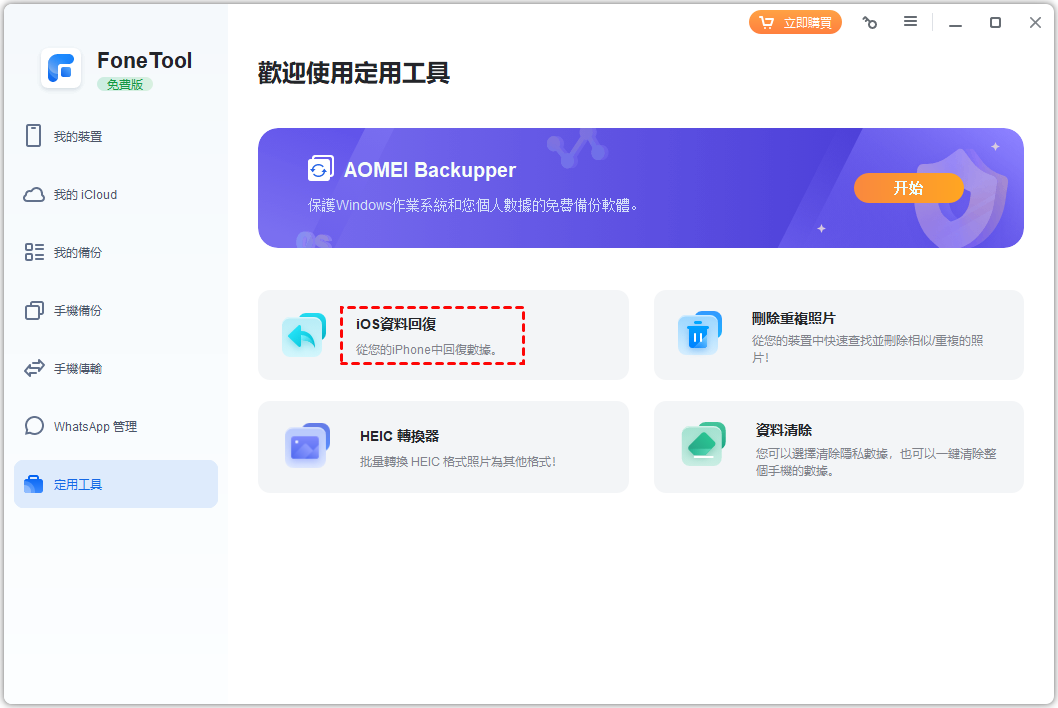
2. 在資料回復應用列表中選中要還原的數據圖示,比如照片,點擊開始掃描。
3. 掃描完成後,選取需要回復的檔案,點擊回復到PC按鈕即可。
如果您有定期備份iPhone數據的習慣,則回復已經被刪除的檔案將會變得格外容易。Apple提供的iCloud與iTunes被公認為最常用的兩種備份工具。下面我們將根據這兩種工具展開討論如何在有備份的情況下從將iPhone檔案刪除復原。
如果您在iCloud中啟用了多個應用程式,則可以從PC或Mac上的iCloud.com還原丟失的數據。與方法1一樣,它允許您還原30天內的數據,30天後檔案會被自動清除。
1. 在電腦上登入iCloud.com > 點擊賬號設定。
2. 在進階選項中點擊回復檔案 > 選取檔案進行回復。
許多用戶會選擇使用iCloud完全備份iPhone以保證iPhone中的任何數據都不會丟失。如果您也經常這樣做,則可以嘗試直接從iCloud備份回復已經永久刪除的檔案。由於它在回復時會清除iPhone上的現有資料,建議在執行此任務前,請先將其備份。
1. 先清除iPhone數據:前往設定 > 一般 > 移轉或重置iPhone > 清除所有內容與設定。
2. 完成後,重新設定iPhone,直到App與資料畫面 > 選取從iCloud備份回復。
3. 登入您的Apple ID然後選取包含所需檔案的備份進行回復。
當然,如果您是使用iTunes備份了iPhone檔案,也可以透過iTunes還原您被刪除的檔案。但它也iCloud備份一樣,再回復前,會先清除iPhone上的現有數據,且不允許您提前查看還原內容。
1. 在電腦上運作iTunes,並將iPhone連接到電腦。
2. 點擊iPhone圖示 > 在摘要畫面點擊回復備份按鈕。
3. 選取包含所需檔案的備份檔案,點擊回復即可。
如您所見,從iCloud或iTunes都會刪除iPhone上的一些重要數據。此外,您還無法提前瀏覽與選取數據。因此,這裡向您推薦一款免費且安全的iPhone備份軟體—FoneTool?
只需幾個簡單的步驟,您就可以創建完整或自定義備份,而無需冗餘備份。並且據測試顯示,它的傳送速率比市場上類似的備份軟體快,能在20秒內備份2000+的聯絡人。
它支援所有iOS、iPadOS與Windows系統裝置,現在下載將其安裝到電腦,開啟您不丟失數據的備份歷程。
1. 運作FoneTool,將iPhone連接到電腦 > 點擊手機備份中的自定義備份。
2. 選取需要備份的數據,點擊確定。
3. 在設定備份路徑中選取保存數據的資料夾,點擊確定。
4. 點擊開始備份以將iPhone數據備份到電腦/外接硬碟等。
藉助本指南,您不再需要擔心iPhone檔案丟失而無法回復的情況發生。當您發現檔案被刪除時,請立刻停止iPhone上的所有作業,然後思考是否有對其進行備份,最後使用本指南中適合的方法回復iPhone被刪除的檔案。
同時對於有備份iPhone好習慣的用戶來說,為了在備份時不丟失數據,可以使用FoneTool備份您的iPhone\iPad。